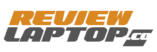Cara mematikan laptop yang benar – Mematikan laptop dengan benar mungkin tampak seperti hal sepele, tetapi sebenarnya memiliki dampak besar pada kesehatan dan umur panjang perangkat Anda. Sama seperti merawat tubuh kita, laptop juga membutuhkan perhatian khusus agar tetap berfungsi optimal. Mematikan laptop secara tiba-tiba dapat menyebabkan kerusakan data, memperpendek umur baterai, dan bahkan merusak komponen internal.
Melalui panduan ini, kita akan menjelajahi langkah-langkah yang tepat untuk mematikan laptop dengan aman dan efisien. Mulai dari menutup aplikasi dengan benar hingga menjalankan “shutdown” dengan tepat, kita akan membahas semua aspek penting untuk menjaga laptop tetap prima.
Pentingnya Mematikan Laptop dengan Benar

Mematikan laptop dengan benar adalah hal yang sering disepelekan, padahal hal ini sangat penting untuk menjaga kesehatan perangkat dan meningkatkan masa pakainya.
Sama seperti manusia yang membutuhkan waktu untuk beristirahat, laptop juga memerlukan waktu untuk “bernapas” dan memulihkan diri. Mematikan laptop secara tiba-tiba tanpa proses shutdown yang benar dapat berdampak buruk pada perangkat dan menyebabkan berbagai masalah.
Dampak Negatif Mematikan Laptop Secara Tiba-tiba
Mematikan laptop secara tiba-tiba tanpa melalui proses shutdown yang benar dapat berdampak negatif pada perangkat, baik dalam jangka pendek maupun jangka panjang. Berikut adalah beberapa dampak negatif yang mungkin terjadi:
| Dampak Negatif | Penjelasan |
|---|---|
| Kerusakan Data | Saat laptop dimatikan secara tiba-tiba, proses penyimpanan data mungkin terhenti secara mendadak, sehingga data yang sedang diproses atau belum disimpan dapat hilang atau rusak. |
| Kerusakan Sistem Operasi | Proses shutdown yang tiba-tiba dapat mengganggu sistem operasi dan menyebabkan kerusakan pada file sistem, yang dapat mengakibatkan masalah kinerja atau bahkan ketidakstabilan sistem. |
| Kerusakan Hardware | Mematikan laptop secara tiba-tiba dapat menyebabkan kerusakan pada komponen hardware, seperti hard drive, RAM, dan motherboard, karena aliran listrik yang tiba-tiba terputus. |
| Menurunnya Masa Pakai Baterai | Mematikan laptop secara tiba-tiba dapat menyebabkan baterai cepat rusak dan berkurang masa pakainya. |
Contoh Ilustrasi
Bayangkan Anda sedang menulis dokumen penting di laptop dan tiba-tiba listrik padam. Jika Anda langsung menutup laptop tanpa melakukan shutdown yang benar, data yang sedang Anda tulis bisa hilang dan Anda harus menulisnya kembali dari awal.
Sebaliknya, jika Anda melakukan shutdown dengan benar, data yang Anda tulis akan tersimpan dengan aman dan Anda tidak perlu khawatir kehilangan data.
Cara Mematikan Laptop yang Benar

Mematikan laptop dengan benar sangat penting untuk menjaga performa dan umur panjang perangkat Anda. Mematikan laptop secara tiba-tiba dapat menyebabkan kerusakan data, kehilangan progres kerja, dan bahkan masalah pada hardware. Berikut adalah langkah-langkah yang dapat Anda ikuti untuk mematikan laptop dengan benar:
Langkah-langkah Mematikan Laptop
- Simpan semua pekerjaan yang sedang Anda kerjakan. Pastikan semua program dan aplikasi yang terbuka sudah ditutup dengan benar. Ini dapat dilakukan dengan mengklik tombol “X” di sudut kanan atas jendela aplikasi atau dengan menggunakan menu “File” dan memilih “Exit” atau “Close”.
- Klik tombol “Start” yang biasanya terletak di sudut kiri bawah layar laptop Anda.
- Pilih opsi “Power” atau “Shut down” dari menu Start.
- Pilih “Shut down” untuk mematikan laptop Anda sepenuhnya.
Tips Tambahan untuk Mematikan Laptop dengan Aman
Untuk memastikan laptop Anda mati dengan benar, hindari mematikan laptop secara paksa dengan menekan tombol power secara terus menerus. Selain itu, pastikan laptop Anda tidak sedang dalam proses update atau instalasi software saat Anda mematikannya.
Mematikan Laptop dengan Aman

Mematikan laptop dengan benar sangat penting untuk menjaga kesehatan dan umur panjang perangkat Anda. Ada kalanya mematikan laptop secara tiba-tiba memang diperlukan, namun dalam banyak kasus, mematikan laptop secara normal melalui menu “Start” lebih disarankan.
Situasi yang Memerlukan Penanganan Khusus
Ada beberapa situasi di mana mematikan laptop secara tiba-tiba harus dihindari. Misalnya, saat laptop sedang memproses data penting, seperti menyimpan file atau menginstal program. Mematikan laptop secara paksa dalam kondisi ini dapat menyebabkan kerusakan data atau program yang sedang dijalankan.
Selain itu, mematikan laptop secara tiba-tiba saat sedang digunakan untuk mengakses internet atau jaringan juga bisa berisiko. Hal ini dapat menyebabkan koneksi terputus secara tiba-tiba, bahkan menyebabkan data yang sedang ditransfer hilang.
Cara Mematikan Laptop dengan Aman saat Terjadi Masalah
Jika Anda mengalami masalah dengan laptop, seperti hang atau error, mematikan laptop secara aman sangat penting untuk mencegah kerusakan data atau perangkat keras. Berikut adalah langkah-langkah yang dapat Anda ikuti:
- Tutup semua program yang sedang berjalan. Anda dapat melakukannya dengan menekan tombol “Alt + F4” atau dengan mengklik tombol “X” di pojok kanan atas jendela program.
- Klik menu “Start” dan pilih “Shut down”.
- Jika laptop Anda tidak merespons, Anda dapat mencoba menekan tombol “Power” selama beberapa detik untuk mematikan laptop secara paksa. Namun, cara ini harus dihindari sebisa mungkin, karena dapat menyebabkan kerusakan data.
Daftar Tindakan untuk Mematikan Laptop dengan Aman
| No. | Tindakan | Keterangan |
|---|---|---|
| 1. | Tutup semua program yang sedang berjalan. | Hal ini penting untuk mencegah kehilangan data atau kerusakan program. |
| 2. | Simpan semua pekerjaan Anda. | Pastikan semua data penting telah disimpan sebelum mematikan laptop. |
| 3. | Lepaskan semua perangkat eksternal. | Lepaskan flash drive, hard drive eksternal, dan perangkat lain yang terhubung ke laptop. |
| 4. | Klik menu “Start” dan pilih “Shut down”. | Ini adalah cara paling aman untuk mematikan laptop. |
| 5. | Tunggu hingga laptop benar-benar mati. | Jangan cabut kabel daya sebelum laptop benar-benar mati. |
Menutup Aplikasi dan Program

Sebelum mematikan laptop, pastikan semua aplikasi dan program yang sedang berjalan sudah ditutup dengan benar. Hal ini penting untuk menjaga stabilitas sistem dan mencegah kehilangan data.
Pentingnya Menutup Aplikasi dan Program
Menutup aplikasi dan program sebelum mematikan laptop memiliki beberapa manfaat penting. Pertama, menutup aplikasi dengan benar membantu sistem operasi untuk menyimpan semua perubahan yang telah dibuat. Hal ini memastikan bahwa Anda tidak kehilangan data atau pekerjaan yang belum tersimpan.
Kedua, menutup aplikasi juga membantu mengosongkan memori laptop. Ini memungkinkan laptop untuk beroperasi lebih efisien dan cepat saat dihidupkan kembali.
Ilustrasi: Mematikan Laptop dengan Aplikasi Terbuka dan Tertutup
Bayangkan Anda sedang mengerjakan dokumen penting di Microsoft Word. Jika Anda langsung mematikan laptop tanpa menutup Word terlebih dahulu, dokumen yang Anda kerjakan mungkin tidak tersimpan dan akan hilang. Sebaliknya, jika Anda menutup Word terlebih dahulu, dokumen akan tersimpan dengan aman dan Anda dapat membukanya kembali kapan pun.
Tips Menutup Aplikasi dengan Benar, Cara mematikan laptop yang benar
Untuk menutup aplikasi dengan benar, Anda dapat menggunakan beberapa cara. Klik kanan pada ikon aplikasi di taskbar dan pilih “Close window” atau “Exit”. Anda juga dapat menekan tombol Alt+F4 pada keyboard untuk menutup aplikasi yang sedang aktif.
Menjalankan “Shutdown”

Menjalankan “Shutdown” pada laptop merupakan langkah penting untuk menghentikan semua proses dan program yang sedang berjalan, serta mematikan perangkat secara penuh. Cara ini umumnya digunakan ketika Anda ingin mematikan laptop untuk jangka waktu yang lama atau ketika mengalami masalah pada perangkat.
Langkah-langkah Menjalankan “Shutdown”
Untuk menjalankan “Shutdown” pada laptop, Anda dapat mengikuti langkah-langkah berikut:
- Klik tombol “Start” yang biasanya berada di pojok kiri bawah layar laptop Anda.
- Pilih “Power” dan klik opsi “Shutdown”.
- Laptop Anda akan mulai mematikan dan semua program yang sedang berjalan akan ditutup secara paksa.
Perbedaan “Shutdown” dan “Restart”
Meskipun keduanya bertujuan untuk menghentikan laptop, “Shutdown” dan “Restart” memiliki perbedaan yang signifikan. “Shutdown” akan menghentikan semua proses dan program, mematikan perangkat secara penuh, dan membutuhkan waktu untuk dihidupkan kembali. Sedangkan “Restart” akan menghentikan semua proses dan program, mematikan perangkat, lalu menghidupkannya kembali secara otomatis.
Proses ini lebih cepat karena sistem operasi tidak perlu dimuat ulang dari awal.
Tabel Perbedaan “Shutdown” dan “Restart”
| Fitur | Shutdown | Restart |
|---|---|---|
| Tujuan | Mematikan perangkat secara penuh | Mematikan dan menghidupkan kembali perangkat |
| Proses | Menghentikan semua proses dan program, mematikan perangkat | Menghentikan semua proses dan program, mematikan perangkat, lalu menghidupkannya kembali secara otomatis |
| Waktu | Lebih lama karena sistem operasi perlu dimuat ulang dari awal | Lebih cepat karena sistem operasi tidak perlu dimuat ulang dari awal |
| Kegunaan | Digunakan ketika Anda ingin mematikan laptop untuk jangka waktu yang lama atau ketika mengalami masalah pada perangkat | Digunakan ketika Anda ingin memulai ulang laptop untuk mengatasi masalah atau ketika ingin menjalankan program baru |
Mematikan Laptop Secara Manual

Mematikan laptop secara manual bisa menjadi pilihan terakhir jika sistem operasi tidak merespon. Cara ini biasanya dilakukan jika laptop Anda mengalami hang atau macet, sehingga tidak bisa dimatikan dengan cara biasa. Meskipun efektif, mematikan laptop secara manual perlu dilakukan dengan hati-hati agar tidak merusak data atau komponen perangkat keras.
Cara Mematikan Laptop Secara Manual
Mematikan laptop secara manual dapat dilakukan dengan menekan tombol power secara terus menerus selama beberapa detik. Namun, cara ini sebaiknya dilakukan sebagai langkah terakhir jika semua cara lain tidak berhasil.
Tips Mematikan Laptop Secara Manual dengan Aman:– Pastikan Anda telah menyimpan semua pekerjaan yang sedang Anda kerjakan. – Pastikan laptop Anda terhubung ke sumber listrik. – Tekan tombol power secara terus menerus selama 5-10 detik. – Setelah laptop mati, cabut kabel power dan tunggu beberapa saat sebelum menyalakannya kembali.
Mematikan laptop secara manual dapat menyebabkan kehilangan data yang belum tersimpan. Oleh karena itu, penting untuk menyimpan semua pekerjaan Anda sebelum melakukan langkah ini.
Ilustrasi Cara Mematikan Laptop Secara Manual
Bayangkan Anda sedang mengerjakan dokumen penting di laptop Anda. Tiba-tiba, laptop Anda hang dan tidak merespon. Anda mencoba menutup aplikasi, tetapi tidak berhasil. Anda mencoba mematikan laptop dengan cara biasa, tetapi tidak ada respon. Pada titik ini, Anda dapat mencoba mematikan laptop secara manual dengan menekan tombol power secara terus menerus selama 5-10 detik.
Setelah laptop mati, cabut kabel power dan tunggu beberapa saat sebelum menyalakannya kembali.
Menghemat Daya Baterai: Cara Mematikan Laptop Yang Benar

Mematikan laptop dengan benar tidak hanya membantu menjaga kesehatan perangkat, tetapi juga berperan penting dalam menghemat daya baterai. Ketika laptop dimatikan dengan benar, semua proses dan aplikasi yang berjalan akan berhenti, sehingga konsumsi daya baterai dapat dikurangi secara signifikan.
Tips Menghemat Daya Baterai
Berikut adalah beberapa tips praktis untuk menghemat daya baterai laptop:
- Kurangi kecerahan layar:Layar yang terlalu terang dapat menguras baterai dengan cepat. Atur kecerahan layar ke tingkat yang nyaman untuk mata Anda.
- Nonaktifkan fitur yang tidak diperlukan:Fitur seperti Bluetooth, Wi-Fi, dan GPS dapat menguras baterai jika tidak digunakan. Matikan fitur-fitur tersebut ketika tidak dibutuhkan.
- Tutup aplikasi yang tidak digunakan:Aplikasi yang berjalan di latar belakang dapat terus mengonsumsi daya baterai. Pastikan untuk menutup aplikasi yang tidak digunakan.
- Gunakan mode hemat daya:Kebanyakan laptop memiliki mode hemat daya yang dapat membantu memperpanjang masa pakai baterai. Aktifkan mode ini ketika Anda ingin menghemat daya.
- Hindari penggunaan aplikasi yang berat:Aplikasi seperti game dan video editing membutuhkan banyak daya baterai. Hindari penggunaan aplikasi tersebut jika Anda ingin menghemat daya.
- Gunakan power bank:Power bank dapat membantu memperpanjang masa pakai baterai laptop Anda, terutama saat Anda berada di luar ruangan.
- Kalibrasi baterai:Kalibrasi baterai secara berkala dapat membantu meningkatkan masa pakai baterai laptop. Proses kalibrasi ini dapat dilakukan dengan menguras baterai hingga habis dan kemudian mengisi penuh hingga 100%.
Tabel Tips Menghemat Daya Baterai
Berikut tabel yang merangkum tips-tips di atas:
| Tips | Penjelasan |
|---|---|
| Kurangi kecerahan layar | Atur kecerahan layar ke tingkat yang nyaman untuk mata Anda. |
| Nonaktifkan fitur yang tidak diperlukan | Matikan Bluetooth, Wi-Fi, dan GPS ketika tidak dibutuhkan. |
| Tutup aplikasi yang tidak digunakan | Pastikan untuk menutup aplikasi yang tidak digunakan untuk mengurangi konsumsi daya. |
| Gunakan mode hemat daya | Aktifkan mode hemat daya untuk memperpanjang masa pakai baterai. |
| Hindari penggunaan aplikasi yang berat | Kurangi penggunaan aplikasi yang membutuhkan banyak daya baterai seperti game dan video editing. |
| Gunakan power bank | Power bank dapat membantu memperpanjang masa pakai baterai laptop Anda. |
| Kalibrasi baterai | Kalibrasi baterai secara berkala dapat membantu meningkatkan masa pakai baterai laptop. |
Memperpanjang Umur Laptop

Mematikan laptop dengan benar merupakan langkah penting yang seringkali diabaikan. Kebiasaan buruk mematikan laptop secara tiba-tiba dapat berdampak buruk pada komponen internalnya, terutama hard drive. Mematikan laptop secara perlahan dan teratur dapat membantu menjaga kesehatan komponen-komponen ini, sehingga memperpanjang umur laptop Anda.
Dampak Negatif Mematikan Laptop Secara Tiba-tiba
Mematikan laptop secara tiba-tiba, seperti dengan menekan tombol power secara langsung atau mencabut kabel listrik tanpa melalui proses shutdown yang benar, dapat menyebabkan kerusakan pada hard drive. Ketika laptop sedang aktif, hard drive terus berputar dan mengakses data. Mematikan secara tiba-tiba menghentikan proses ini secara paksa, sehingga dapat menyebabkan kerusakan pada sektor hard drive atau bahkan kehilangan data.
Bayangkan hard drive seperti sebuah piringan yang berputar dengan kecepatan tinggi. Ketika Anda mematikan laptop secara tiba-tiba, piringan ini akan berhenti secara mendadak, dan ini bisa menyebabkan goresan atau kerusakan pada permukaan piringan. Goresan ini dapat menyebabkan data menjadi rusak atau bahkan hilang.
Tips Merawat Laptop Agar Lebih Awet
- Selalu matikan laptop dengan benar melalui menu “Start” atau “Power” dan pilih “Shutdown”.
- Hindari mematikan laptop saat sedang melakukan proses penting, seperti menyimpan data atau menginstal program.
- Bersihkan laptop secara berkala dari debu dan kotoran dengan kain lembut dan kering.
- Pastikan laptop memiliki ventilasi yang baik agar tidak kepanasan.
- Gunakan laptop pada permukaan yang rata dan stabil.
- Hindari menjatuhkan atau menggores laptop.
- Jangan membuka laptop sendiri jika Anda tidak memiliki pengetahuan teknis yang cukup.
- Selalu gunakan charger original dan hindari menggunakan charger yang rusak.
Mengakhiri Sesi Kerja

Mematikan laptop dengan benar tidak hanya sekadar menekan tombol power, tetapi juga merupakan langkah penting untuk mengakhiri sesi kerja dengan efisien. Dengan mematikan laptop dengan benar, Anda dapat memastikan bahwa semua data tersimpan dengan aman, program yang sedang berjalan ditutup dengan baik, dan laptop Anda siap untuk digunakan kembali di lain waktu.
Mematikan Laptop dengan Benar
Berikut adalah langkah-langkah yang dapat Anda ikuti untuk mematikan laptop dengan benar:
- Simpan semua pekerjaan Anda. Pastikan semua file yang sedang Anda kerjakan telah disimpan sebelum Anda mematikan laptop. Hal ini akan mencegah kehilangan data yang tidak diinginkan.
- Tutup semua program yang sedang berjalan. Klik kanan pada taskbar dan pilih “Task Manager”. Di dalam Task Manager, Anda dapat melihat semua program yang sedang berjalan. Pilih program yang ingin Anda tutup dan klik “End Task”.
- Klik tombol “Start” di pojok kiri bawah layar. Pilih “Shut Down” dari menu yang muncul.
- Pilih “Shut Down” lagi untuk mengonfirmasi. Laptop Anda akan mulai mematikan dan mati sepenuhnya.
Contoh Ilustrasi
Bayangkan Anda sedang mengerjakan presentasi penting untuk rapat besok. Anda telah menghabiskan waktu berjam-jam untuk menyusun slide dan menambahkan data yang diperlukan. Saat Anda selesai, Anda langsung menekan tombol power untuk mematikan laptop. Namun, tiba-tiba laptop Anda mati mendadak dan Anda kehilangan semua pekerjaan Anda karena belum sempat menyimpannya.
Hal ini tentu akan membuat Anda panik dan kehilangan waktu berharga untuk mempersiapkan presentasi Anda.
Tips untuk mengakhiri sesi kerja dengan efisien:
- Tetapkan waktu istirahat yang teratur untuk mencegah kelelahan dan meningkatkan fokus.
- Buat daftar tugas yang perlu diselesaikan dan prioritaskan tugas-tugas yang paling penting.
- Manfaatkan fitur “Save As” untuk menyimpan pekerjaan Anda secara berkala agar terhindar dari kehilangan data.
- Gunakan aplikasi pengingat untuk mengingatkan Anda tentang tugas-tugas yang tertunda.
Penutup

Mematikan laptop dengan benar adalah investasi kecil yang berdampak besar. Dengan menerapkan langkah-langkah yang tepat, Anda tidak hanya menjaga kinerja laptop tetap optimal, tetapi juga memperpanjang masa pakainya. Ingat, merawat laptop dengan baik sama halnya dengan menjaga investasi Anda agar tetap bernilai.
Kumpulan Pertanyaan Umum
Apa yang terjadi jika saya sering mematikan laptop secara tiba-tiba?
Mematikan laptop secara tiba-tiba dapat menyebabkan kerusakan data, memperpendek umur baterai, dan bahkan merusak komponen internal.
Apakah mematikan laptop dengan menekan tombol power aman?
Mematikan laptop dengan menekan tombol power tidak dianjurkan karena dapat menyebabkan data yang sedang diproses hilang.
Bagaimana jika laptop saya tidak merespon saat saya ingin mematikannya?
Anda dapat mematikan laptop secara manual dengan menekan dan menahan tombol power selama beberapa detik.